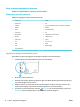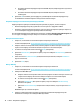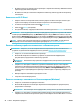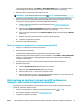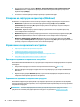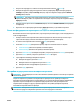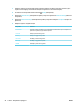HP PageWide MFP P77740-60 series User Guide
●
Ако вашият безжичен маршрутизатор използва WPA защита, въведете фразата за достъп на
клавиатурата.
●
Ако вашият безжичен маршрутизатор използва WEP защита, въведете ключа на
клавиатурата.
8. Докоснете OK и изчакайте, докато продуктът установи връзка с безжичния маршрутизатор.
Установяването на безжична връзка може да отнеме няколко минути.
Свързване на продукта към безжична мрежа посредством WPS
Преди да свържете принтера към безжична мрежа чрез WPS, се уверете, че имате следното:
●
Безжичен маршрутизатор или устройство за точка за достъп с поддръжка на WPS.
●
Компютър, свързан към безжичната мрежа, към която искате да свържете принтера. Уверете се,
че сте инсталирали софтуера на принтера на HP на компютъра.
Ако имате WPS маршрутизатор с WPS бутон за натискане, следвайте метода с натискане на бутон. Ако
не сте сигурни, че маршрутизаторът има бутон за натискане, следвайте метода с PIN.
Метод на натискане на бутон
1. Уверете се, че възможността за безжична връзка на принтера е включена.
За повече информация вж. За да активирате възможността за безжична свързване на продукта.
2. Отворете таблото на контролния панел (плъзнете раздела на таблото най-горе на който и да е
екран в посока надолу или натиснете ивицата в горната част на началния екран).
3. От таблото на контролния панел натиснете (Setup (Настройка)).
4. Докоснете Network Setup (Настройка на мрежа), след което изберете Wireless Settings (Безжични
настройки).
5. Натиснете Touch Wi-Fi Protected Setup (Защитена инсталация на Wi-Fi) и изберете Push Button
(Бутон за натискане).
6. Докоснете Start (Старт).
Метод с ПИН код
1. Уверете се, че възможността за безжична връзка на принтера е включена.
За повече информация вж. За да активирате възможността за безжична свързване на продукта.
2. Намиране на WPS ПИН кода:
а. Отворете таблото на контролния панел (плъзнете раздела на таблото най-горе на който и да
е екран в посока надолу или натиснете ивицата в горната част на началния екран).
б. От таблото на контролния панел натиснете (Setup (Настройка)).
в. Докоснете Network Setup (Настройка на мрежа), след което изберете Wireless Settings
(Безжични настройки).
г. Докоснете Wi-Fi Protected Setup (Защитена инсталация на Wi-Fi), след което докоснете PIN
(ПИН).
WPS ПИН кодът ще се покаже на екрана.
3. Отворете конфигурационната програма или софтуера на безжичния маршрутизатор или
безжичната точка за достъп и въведете ПИН кода за WPS.
18 Глава 2 Свързване на продукта BGWW